Ubuntu18.04安装GitLab搭建私有仓库服务器过程笔记
2024-08-28 03:19:10
百度了很多资料结果折腾很久还没安装成功,索性就直接上官网找文档参考顺利搭建完成
因为有2台服务器做练习,总结了2种安装方式提供参考:第一种官网安装方式,第二种国内镜像安装方式(建议采用第二种)
第一种方式
按照官方文档说明步骤来进行安装
1、安装和配置必要的依赖项
sudo apt-get update
sudo apt-get install -y curl openssh-server ca-certificates
2、 接下来继续设置邮箱。--(如果你想使用另一个解决方案来发送邮件请跳过这一步并配置一个外部SMTP服务器GitLab后安装。)
sudo apt-get install -y postfix
安装时会弹出红色设置屏。请选择“ Internet Site”并按enter键。使用外部DNS服务器的邮件名称(设置通知邮箱),按Enter。如果额外的屏幕出现,继续按enter键接受默认值。
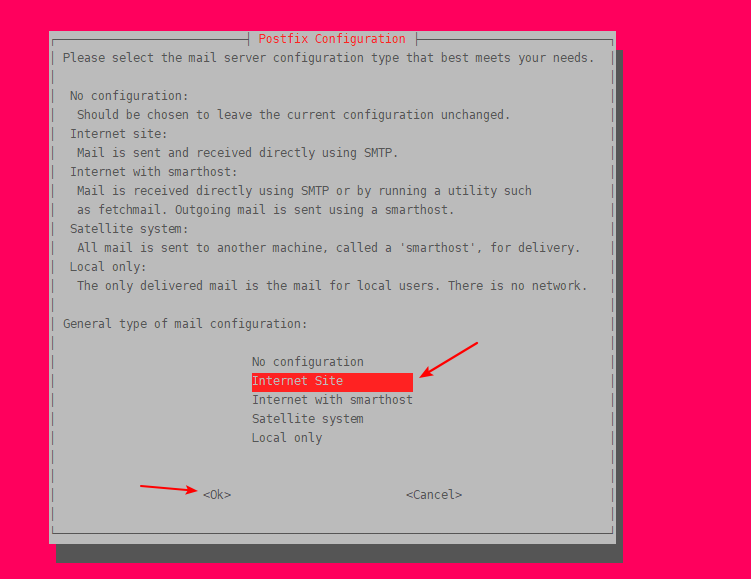
3、 添加GitLab包存储库和安装包
添加GitLab包存储库。
curl https://packages.gitlab.com/install/repositories/gitlab/gitlab-ee/script.deb.sh | sudo bash
接下来,安装GitLab包。改变https://gitlab.example.com的URL你想访问你GitLab实例。安装将自动配置和启动GitLab URL。
为https:// url GitLab将自动请求证书与加密,这需要入站HTTP访问和一个有效的主机名。你也可以使用自己的证书或只是使用http://.
sudo EXTERNAL_URL="http://47.109.141.79:7000" apt-get install gitlab-ee
安装时间有点久,耐心等待

安装完成后记得开放端口~以及云服务器的安全组设置,不然无法访问这里就不赘述端口开放内容了
4、浏览器打开网址登录与设置
复制 http://47.109.141.79:7000打开浏览器浏览并配置,如果第一次使用将会重定向到密码重置的页面,提供初始的账号密码
文档详细说明在安装和配置传送门:https://docs.gitlab.com/omnibus/README.html#installation-and-configuration-using-omnibus-package
第二种方式
1、安装和配置必要的依赖项与邮箱设置
sudo apt-get update
sudo apt-get install curl openssh-server ca-certificates postfix
注:执行完成后,出现邮件配置,选择Internet那一项(不带Smarthost的)与第一种安装一致
2、利用清华大学的镜像(https://mirror.tuna.tsinghua.edu.cn/help/gitlab-ce/)来进行主程序的安装
curl https://packages.gitlab.com/gpg.key 2> /dev/null | sudo apt-key add - &>/dev/null
vi /etc/apt/sources.list.d/gitlab-ce.list
出现一个空的文本在里面添加如下内容,ESC+:wq 保存并退出
deb https://mirrors.tuna.tsinghua.edu.cn/gitlab-ce/ubuntu xenial main
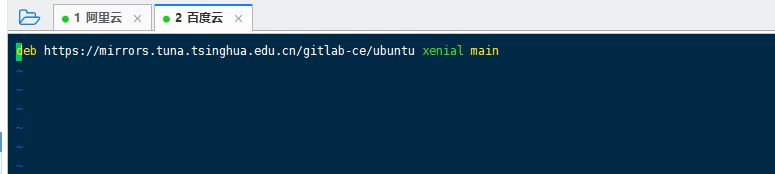
3、 安装GitLab-Ce
安装包比较大但是下载速度相对比较快
sudo apt-get update
sudo apt-get install gitlab-ce
4、设置访问链接
修改为ip+端口,如果有域名修改为自己的域名+端口
vi /etc/gitlab/gitlab.rb
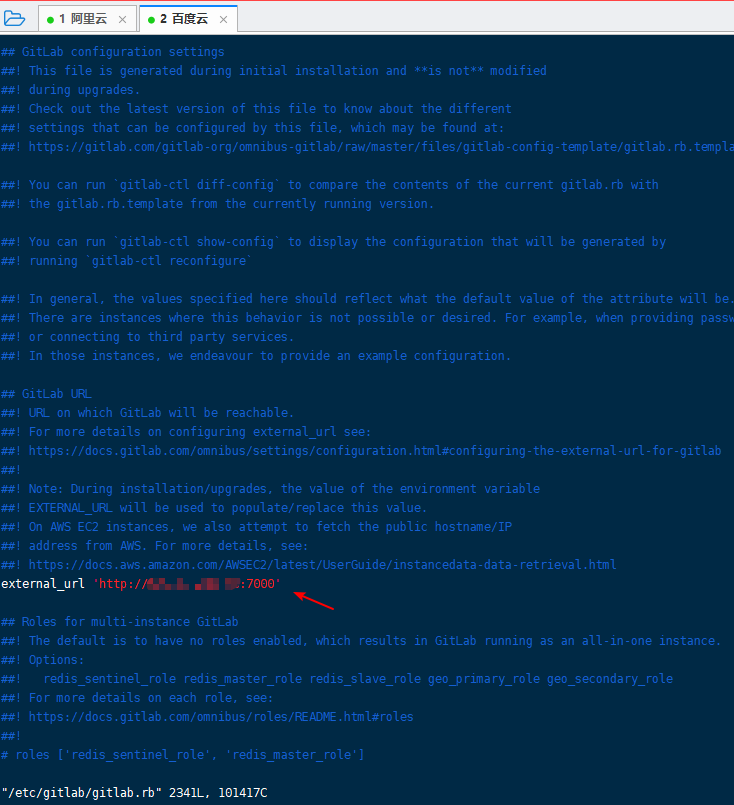
5、启动各项服务服务
sudo gitlab-ctl reconfigure
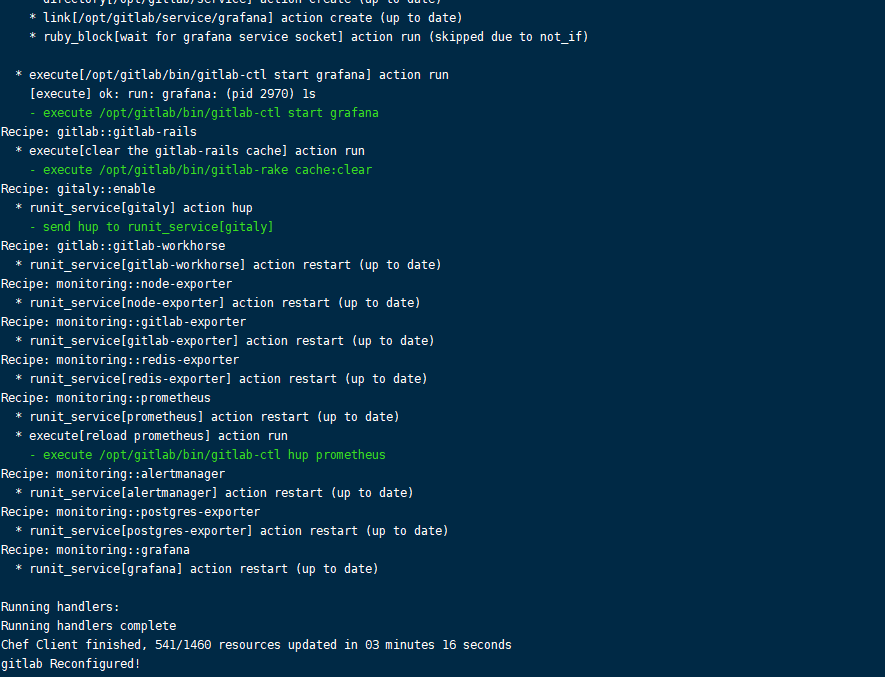
6、查看状态
sudo gitlab-ctl status
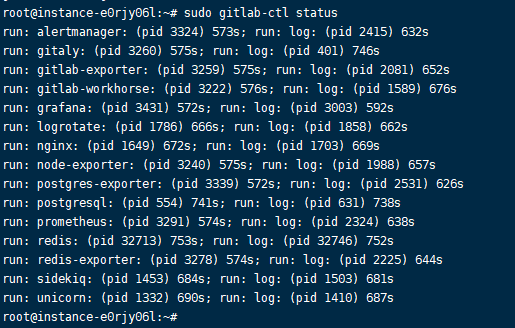
至此第二种安装方式安装完成,安装完成后记得开放端口~以及云服务器的安全组设置,不然无法访问这里就不赘述端口开放内容了
7、开始进行界面配置
文档详细说明在安装和配置传送门:https://docs.gitlab.com/omnibus/README.html#installation-and-configuration-using-omnibus-package
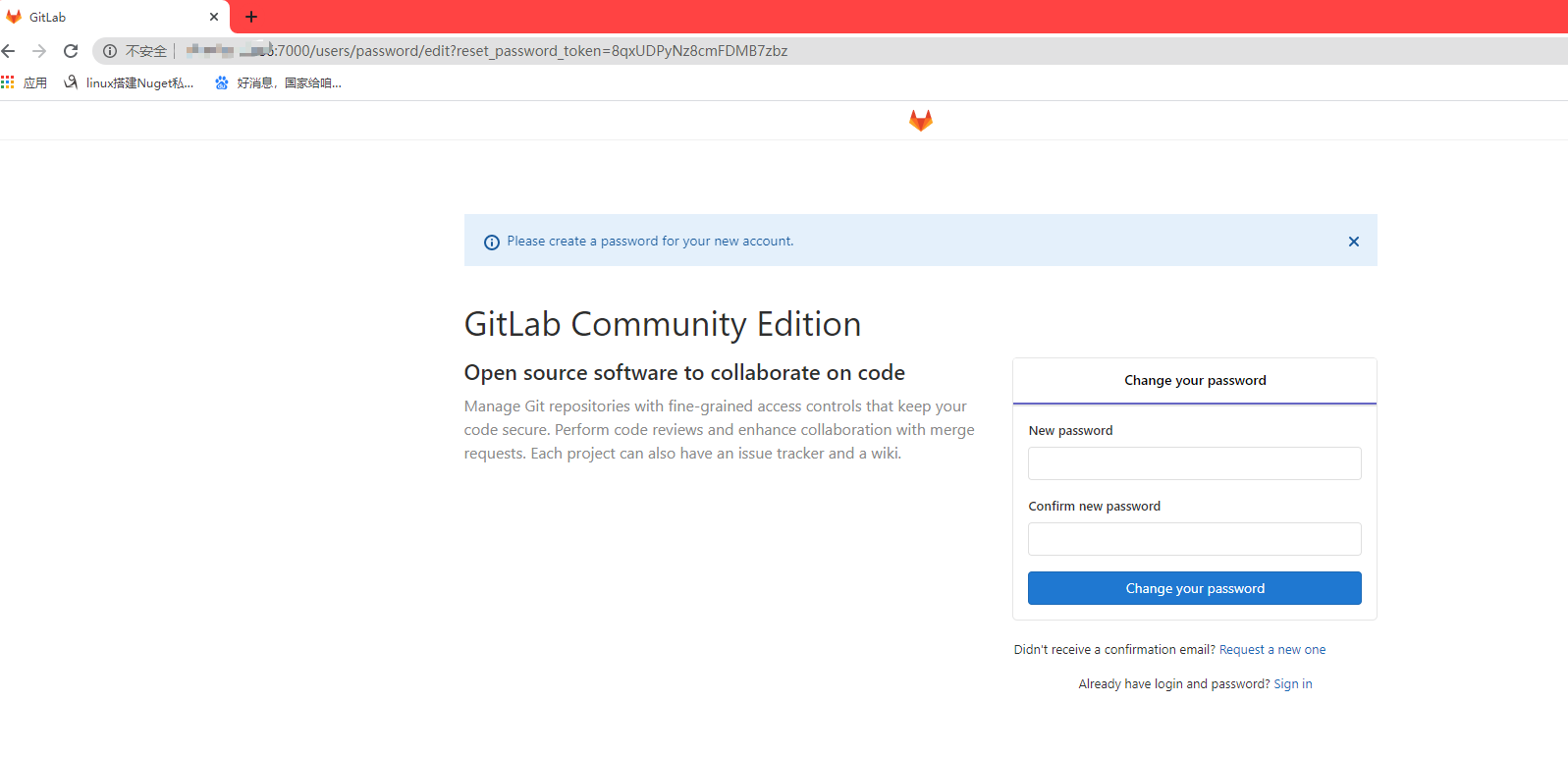
第一次打开页面需要重置root用户的密码,初始化完成后重新登录
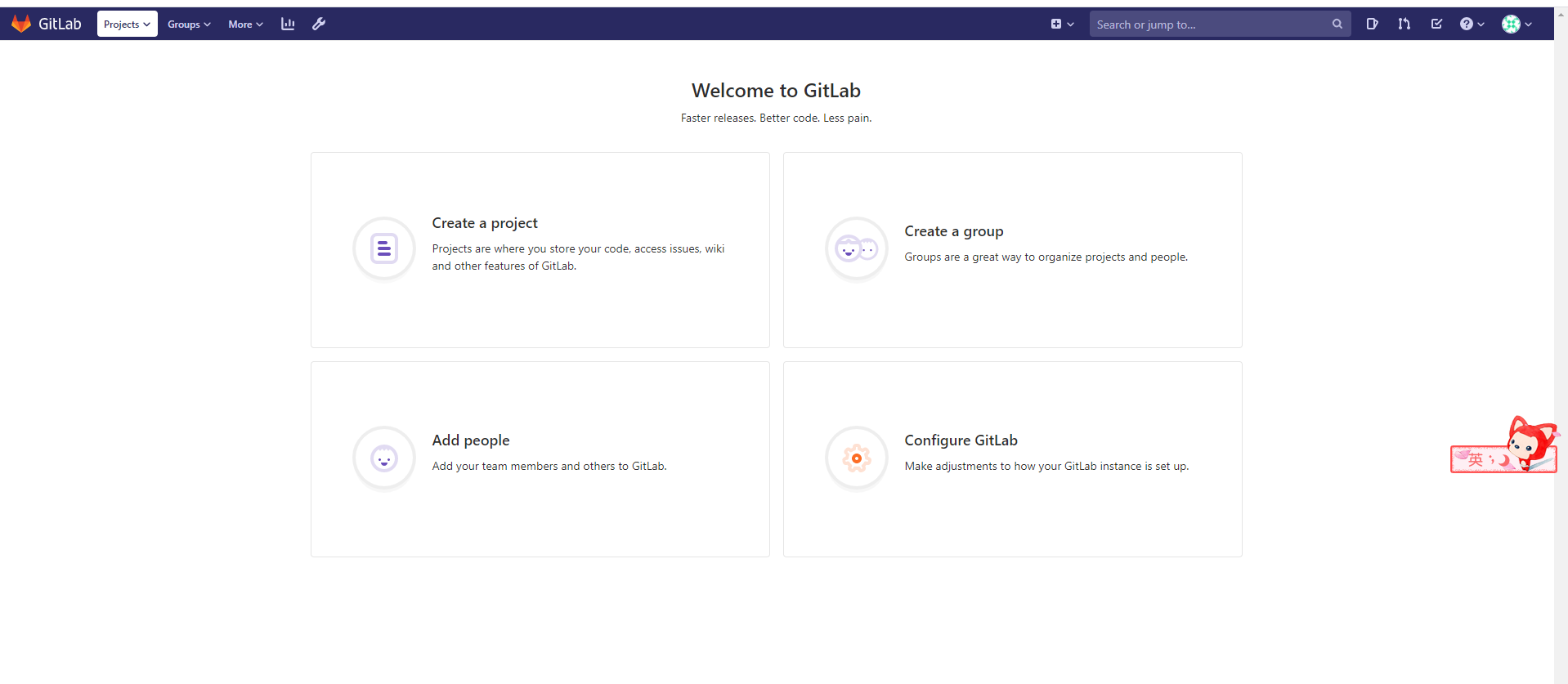
最新文章
- OpenCV2计算机编程手册(一)操作像素
- Design Tic-Tac Toe
- 一个非常简单的返回局部字符数组的C语言程序, 请问其输出结果?
- MPI初学-安装及OpenMPI函数说明
- ajax 清除缓存
- POJ3630Phone List(字典树)
- git codes
- 浅谈层次化的AI架构
- Valgrind简介:
- 【floyd求最小环】【Vijos 1046】【观光旅游】
- kaggle
- 关于Linux的常忘命令积累
- 如何oracle调试存储过程
- MySQL的SQL语句优化-group by语句的优化
- HTTP/1.1新建会话失败 解决方法及分析
- Codeforces Round #477 (rated, Div. 2, based on VK Cup 2018 Round 3) E 贪心
- 利用Linux的Samba服务模拟NT域
- 柯朗微积分与数学分析习题选解(1.3 节 b)
- Daily Scrum meeting 2015.11.9
- 安装memcacheq